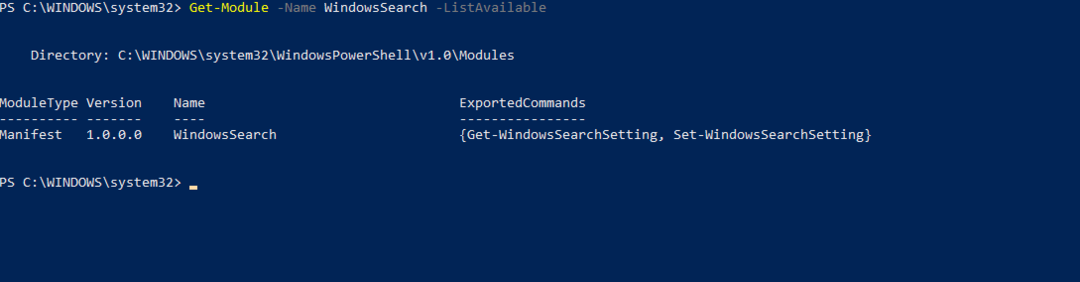Možná budete muset převést své řetězce na jeden řádek, abyste je nahradili
- Psaní skriptů PowerShellu může být extrémně užitečné při automatizaci úloh, ale nutnost prohledávat všude tam, kde chcete nahradit více řádků textu, může být obtížné.
- Pomocí několika příkazů vám ukážeme, jak toho dosáhnout, aniž byste museli používat další nástroje.

XINSTALUJTE KLIKNUTÍM NA STAŽENÍ SOUBORU
- Stáhněte si DriverFix (ověřený soubor ke stažení).
- Klikněte Začni skenovat najít všechny problematické ovladače.
- Klikněte Aktualizujte ovladače získat nové verze a vyhnout se poruchám systému.
- DriverFix byl stažen uživatelem 0 čtenáři tento měsíc.
Windows PowerShell je jedním z nejvýkonnějších nástrojů příkazového řádku v operačním systému. Problém je však v tom, že uživatelé nemají o jeho rozsáhlých schopnostech téměř žádné informace. PowerShell může například najít a nahradit více řádků textu v souboru.
To je skvělé pro mnoho věcí, včetně změny základny kódu ve více souborech. V tomto článku vysvětlíme, jak nahradit více řádků textu v souboru pomocí PowerShellu.
Proč musím v PowerShellu nahradit více řádků?
Více řádků v PowerShellu je skvělý způsob, jak zlepšit čitelnost skriptů. Jsou také užitečné, když chcete použít jeden příkaz na více řádcích, ale nechcete jej rozdělit do více příkazů.
V programování více řádků znamená zapsání jednoho příkazu nebo instrukce ve dvou nebo více řádcích.
Možná se ptáte, proč bychom potřebovali více řádků. Nejzřejmějším důvodem je čitelnost a vyvarování se chyb při psaní dlouhých příkazů jeden po druhém.
Můžeme použít více řádků, když máme více než jeden příkaz k provedení současně. Díky tomu je náš kód čitelnější a snáze srozumitelný pro ostatní lidi.
I když je to všechno skvělé, někteří uživatelé dávají přednost nahrazení více řádků v PowerShellu. Není obtížné vyměnit jeden řádek najednou, ale stává se obtížným a časově náročným, pokud jde o výměnu více linek najednou.
Jak nahradím řádek v PowerShellu?
Operátor nahrazení v PowerShellu je praktický způsob, jak nahradit řetězec jiným řetězcem. Pokud například chcete nahradit všechny výskyty slova „test“ slovem „zkouška“, můžete použít následující příkaz:
PS> "test" -Nahraďte "test", "zkouška"
Metoda Nahradit má dva parametry:
- Vyhledejte řetězec, který chcete najít.
- Náhradní řetězec, který chcete použít místo vyhledávacího řetězce.
Již z výše uvedeného příkladu můžete říci, že pokud byste měli najít a nahradit více řádků, bude to časově náročné.
Chcete-li nahradit více řádků, budete muset použít příkaz Regex. Příkaz regex PowerShell má dva parametry:
- Zápas – Umožňuje zadat vzor, který se má hledat ve vstupním řetězci. Můžete také zadat více vzorů oddělených čárkami.
- Nahradit – Nahradí všechny výskyty zadané shody zadanou náhradní hodnotou.
Má však určitá omezení. Může nahradit pouze první výskyt shody v rámci řádku. Řešením bude převedení kódu na víceřádkový řetězec.
Jakmile jej převedete, PowerShell bude s celým vstupem zacházet jako s jediným řetězcem, což usnadní výměnu.
1. Převést řetězec
- Udeř Okna klíč, typ PowerShell do vyhledávacího pole a klikněte na Spustit jako administrátor.

- Přepínač the-raw můžete použít k převodu více řádků na jeden řetězec v PowerShellu. Při použití přepínače -raw budete muset zadat název souboru.
- Například pro převod byste použili následující příkaz:
Get-Content C:\user\test1.txt -Raw - To zahrnuje umístění souboru a název souboru.
2. Match řetězec
Parametr match je navržen tak, aby našel jeden nebo více znaků, které odpovídají zadanému vzoru.
Chcete-li například ve svém řetězci najít všechna slova začínající na „c“, můžete použít následující příkaz:
[regulární výraz]::matches("c*") | kde-objekt{$_ -jako "*c*"}
- Jak snadno obejít sdílení hesla Netflix
- Co je Mobsync.exe a jak jej zakázat
- Jak povolit Windows Update v registru [Rychlé kroky]
3. Vyměňte řádky
Jakmile najdete shody, kde chcete nahradit, můžete příkaz nahradit následujícím způsobem:
PS> [regulární výraz]::Replace($str, "c", "d")
Metoda hledání a nahrazení PowerShellu může být velmi užitečná pro techničtější uživatele. Doufejme, že s tímto příspěvkem jsme dostali docela solidní přehled o tom, jak najít a nahradit jeden řádek pomocí výzvy PowerShell.
Nyní víme, že to lze provést relativně snadno a že struktura příkazů není tak složitá. Pokud jste začátečník, cvičení dělá mistra.
Mezi další užitečné parametry PowerShellu, které by vás mohly zajímat, patří NapájeníSsakra ErrorAction, kterou jsme podrobně probrali.
The Blok Try-Catch může také stát za váš čas, zvláště pokud chcete zachytit nějaké chyby v kódu.
Neváhejte a přidejte své vlastní tipy na jakékoli další užitečné informace, které jsme možná vynechali.
Stále máte problémy? Opravte je pomocí tohoto nástroje:
SPONZOROVÁNO
Některé problémy související s ovladači lze vyřešit rychleji pomocí speciálního nástroje. Pokud máte stále problémy s ovladači, stačí si stáhnout DriverFix a zprovozněte jej několika kliknutími. Poté jej nechte převzít a okamžitě opravte všechny vaše chyby!